39-系统维护与调试操作
本章节下载: 39-系统维护与调试操作 (549.55 KB)
目 录
![]()
l 新增“配置以太网端口的节能模式”特性,具体介绍请参见4.2.9 配置以太网端口的节能模式。
传统的交换机软件加载方式为串口加载,该方式速度慢,耗时长,且不具备远程加载功能,致使操作不便。为解决这些问题,交换机引入了TFTP及FTP模块,通过以太网口实现文件下载与软件加载。
本章将介绍交换机通过本地加载和远程加载两种方式,实现BOOTROM和主机软件的加载。
本地加载包括:
l 通过Console口利用XModem方式完成加载
l 通过以太网口利用TFTP方式完成加载
l 通过以太网口利用FTP方式完成加载
远程加载方式包括:
l 通过FTP实现远程加载
l 通过TFTP实现远程加载
![]()
在加载BOOTROM和主机软件的时候,请确保BOOTROM和主机软件的版本匹配。
用户终端和交换机的Console口直接相连,可以通过本地加载的方式加载交换机的BOOTROM和主机软件。
加载成功的前提是用户的终端和交换机已经正确连接。
![]()
加载BOOTROM和加载主机软件的过程相比,除了在进入BOOT菜单后需要键入“6”或组合键<Ctrl+U>后并且回车、系统给出的提示有所区别外,其他过程完全一样。下面描述的加载过程以BOOTROM为例说明。
Starting......
***********************************************************
* *
* H3C S3600-52P-EI BOOTROM, Version 510 *
* *
***********************************************************
Copyright (c) 2004-2007 Hangzhou H3C Technologies Co., Ltd.
Creation date : May 29 2007, 19:39:48
CPU Clock Speed : 200MHz
BUS Clock Speed : 33MHz
Memory Size : 64MB
Mac Address : 000fe2123456
Press Ctrl-B to enter Boot Menu...
此时,请键入<Ctrl+B>,系统提示:
Password :
![]()
必须在出现“Press Ctrl-B to enter Boot Menu...”的5秒钟(full startup mode)或1秒钟(fast startup mode)之内键入<Ctrl+B>才能进入BOOT菜单,否则系统将进入程序解压过程;若程序进入解压过程后再希望进入BOOT菜单,则需要重新启动交换机。
要求输入BOOTROM密码,输入正确的密码后(交换机缺省情况下没有设置密码),系统进入BOOT菜单:
BOOT MENU
1. Download application file to flash
2. Select application file to boot
3. Display all files in flash
4. Delete file from flash
5. Modify bootrom password
6. Enter bootrom upgrade menu
7. Skip current configuration file
8. Set bootrom password recovery
9. Set switch startup mode
0. Reboot
Enter your choice(0-9):
XModem协议是一种文件传输协议,因其简单性和较高的稳定性而被广泛应用。XModem协议通过Console口传输文件,支持128字节和1K字节两种类型的数据包,并且支持一般校验和、CRC两种校验方式,在出现数据包错误的情况下支持多次重传(一般为10次)。
XModem协议传输由接收程序和发送程序完成。先由接收程序发送协商字符,协商校验方式,协商通过之后发送程序就开始发送数据包,接收程序接收到完整的一个数据包之后按照协商的方式对数据包进行校验。校验通过之后发送确认字符,然后发送程序继续发送下一数据包;如果校验失败,则发送否认字符,发送程序重传此数据包。
第一步:进入BOOT菜单后,如果需要对BOOTROM进行加载,则在进入BOOT菜单,系统出现提示“Enter your choice(0-9):”时,键入“6”或者键入组合键<Ctrl+U>后回车,进入BOOTROM更新菜单。
Bootrom update menu:
1. Set TFTP protocol parameter
2. Set FTP protocol parameter
3. Set XMODEM protocol parameter
0. Return to boot menu
Enter your choice(0-3):
然后可以选择不同的协议来对BOOTROM进行加载。
第二步:在下载程序菜单中,键入3,选择采用XModem协议完成BOOTROM的加载,回车后,系统进入下载速率设置菜单:
Please select your download baudrate:
1.* 9600
2. 19200
3. 38400
4. 57600
5. 115200
0. Return
Enter your choice (0-5):
第三步:根据实际情况,选择合适的下载速率,若如上所示键入5,即选择115200 bps的下载速率,回车后终端显示如下信息:
Download baudrate is 115200 bit/s
Please change the terminal's baudrate to 115200 bit/s and select XMODEM protocol
Press enter key when ready
以上提示说明波特率更改完成。
![]()
如果下载波特率选择为9600bps,用户不用修改超级终端的波特率,不用进行下面的第四步和第五步操作,可直接进入第六步的操作。此时系统不给出上面的提示。
下面需要进行PC端的配置,以使用Windows2000的超级终端软件为例进行介绍。
第四步:进入PC超级终端软件的[文件/属性]菜单,在弹出的对话框单击<配置>按钮,进入Console口配置对话框,将速率设置为115200bps。如图1-1、图1-2所示。

图1-2 Console口配置对话框
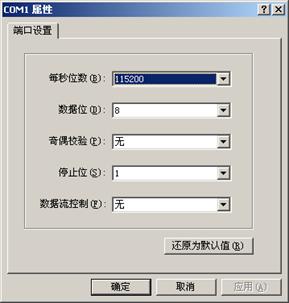
第五步:配置终端的波特率设置完成后,做一次终端的断开和连接操作,波特率设置才能生效:单击超级终端的<断开>按钮,即断开了超级终端和交换机的连接,单击<连接>按钮,则重新建立超级终端和交换机的连接。如图1-3所示。

![]()
终端的波特率更改后,要做一次超级终端程序的断开和连接操作,新的设置才能起作用。
第六步:键入回车即可开始程序的下载,终端显示如下信息:
Now please start transfer file with XMODEM protocol.
If you want to exit, Press <Ctrl+X>.
Loading ...CCCCCCCCCC
第七步:此时,从终端窗口选择[传送\发送文件],在弹出的对话框(如图1-4所示)中单击<浏览>按钮,选择需要下载的软件,并将下载使用的协议改为“Xmodem”。
图1-4 [发送文件]对话框
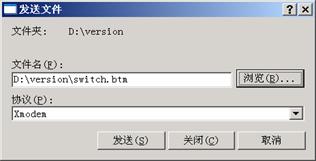
第八步:选择完成后,单击<发送>按钮,系统弹出如图1-5所示的界面。

第九步:程序下载完成后,系统界面如下:
Loading ...CCCCCCCCCC done!
第十步:此时重新将超级终端的波特率调整为9600bps,过程请参考前面的第四步和第五步,然后根据提示按任意键,系统将给出下面的提示,表示加载成功。
Bootrom updating.....................................done!
![]()
l 如果没有重新设置超级终端的波特率为9600bps,系统会提示“Your baudrate should be set to 9600 bit/s again! Press enter key when ready”。
l 如果下载Bootrom时的速率已经选择为9600bps,用户不用进行调整速率和断开重连接的操作,系统将自动进行Bootrom的升级工作,提示“Bootrom updating.....................................done!”
第一步:如果用户要加载交换机的主机软件,直接在BOOT菜单中选择选项1后键入回车,系统会出现以下提示。
1. Set TFTP protocol parameter
2. Set FTP protocol parameter
3. Set XMODEM protocol parameter
0. Return to boot menu
Enter your choice(0-3):
然后可以选择3,采用XModem协议来对主机软件进行加载。
后续的步骤和加载BOOTROM完全一致,区别在于:系统给出的提示是加载主机软件。
![]()
用户也可以通过Console口(AUX接口类型)利用xmodem get命令进行本地加载。加载过程如下(假设PC已连接至交换机的Console口,并通过Console口登录交换机):
第一步:在设备用户视图下执行xmodem get命令,此时交换机处于等待接收文件状态;
第二步:在PC上打开超级终端并设置XModem协议为传输协议,并设置与交换机Console口相同的通讯参数;
第三步:在超级终端上选择交换机需要接收的文件,并发送。
TFTP(Trivial File Transfer Protocol,简单文件传输协议)是TCP/IP协议族中一个用来在客户机与服务器之间进行简单文件传输的协议,该协议承载在UDP上,提供不可靠的数据流传输服务。
图1-6 利用TFTP完成加载

第一步:如图1-6所示,交换机通过以太网口与TFTP Server相连,通过Console口与配置计算机相连。
![]()
作为TFTP Server的计算机与配置计算机可以是同一台计算机。
第二步:在TFTP Server上运行服务器程序,指定需要加载的程序所在的文件路径。
![]()
H3C系列以太网交换机不随机提供TFTP的服务器程序。
第三步:在配置计算机上运行超级终端程序,启动交换机,进入BOOT菜单,然后进入加载协议选择菜单。
如果需要对BOOTROM进行加载,则在进入BOOT菜单,系统出现提示“Enter your choice(0-9):”后键入“6”或者键入组合键<Ctrl+U>后回车,进入BOOTROM加载菜单。
Bootrom update menu:
1. Set TFTP protocol parameter
2. Set FTP protocol parameter
3. Set XMODEM protocol parameter
0. Return to boot menu
Enter your choice(0-3):
第四步:在加载协议菜单中键入1,选择采用TFTP协议完成BOOTROM加载,回车后,用户需要根据实际情况,设置TFTP协议的相关参数:
Load File name :Switch.btm
Switch IP address :1.1.1.2
Server IP address :1.1.1.1
第五步:完成以上信息的输入后,按下回车,系统提示如下:
Are you sure to update your bootrom?Yes or No(Y/N)
第六步:键入Y,系统开始文件下载;键入N,系统将返回下载程序菜单。以键入Y为例,回车后,系统开始自动进行BOOTROM的下载和升级操作。当系统完成操作后,终端界面出现如下提示信息,表明加载成功:
Loading........................................done
Bootrom updating..........done!
第一步:如果用户要加载交换机的主机软件,直接在BOOT菜单中选择选项1后键入回车,系统会出现以下提示。
1. Set TFTP protocol parameter
2. Set FTP protocol parameter
3. Set XMODEM protocol parameter
0. Return to boot menu
Enter your choice(0-3):
然后可以选择1,采用TFTP协议对主机软件进行加载。
后续的步骤和加载BOOTROM完全一致,区别在于:系统给出的提示是加载主机软件。
![]()
当使用BOOT菜单通过TFTP协议加载BOOTROM和主机软件时,建议用户使用与设备直接相连的PC作为TFTP Server,提高升级过程的可靠性。
FTP(File Transfer Protocol,文件传输协议)在TCP/IP协议族中属于应用层协议,主要用于在远端服务器和本地主机之间传输文件,是IP网络上传输文件的通用协议。
交换机可以作为FTP客户端或服务器端,通过以太网口完成软件的加载。下面分别举例进行说明。
(1) 加载BOOTROM
图1-7 交换机作为FTP客户端完成加载
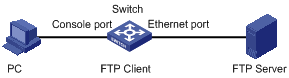
第一步:如图1-7所示,交换机通过一个以太网口与FTP Server相连,通过Console口与配置计算机相连。
![]()
作为FTP Server的计算机与配置计算机可以是同一台设备。
第二步:在FTP Server上运行服务器程序,配置FTP用户名和密码,并将程序文件拷贝到指定的FTP目录中。
第三步:在配置计算机上运行超级终端程序,启动交换机,进入BOOT菜单,然后进入加载协议选择菜单。
如果需要对BOOTROM进行加载,则在进入BOOT菜单,系统出现提示“Enter your choice(0-9):”后键入“6”或者键入组合键<Ctrl+U>后回车,进入BOOTROM加载菜单。
Bootrom update menu:
1. Set TFTP protocol parameter
2. Set FTP protocol parameter
3. Set XMODEM protocol parameter
0. Return to boot menu
Enter your choice(0-3):
第四步:在下载程序菜单中键入2,选择采用FTP协议完成BOOTROM加载,回车后,开始FTP协议相关参数的设置:
Load File name :switch.btm
Switch IP address :10.1.1.2
Server IP address :10.1.1.1
FTP User Name :Switch
FTP User Password :abc
第五步:根据实际情况,完成以上信息的输入,回车后系统界面如下:
Are you sure to update your bootrom?Yes or No(Y/N)
第六步:键入Y,系统开始文件下载;键入N,系统将返回下载程序菜单。以键入Y为例,回车后,系统开始进行自动进行程序的下载和升级操作。当操作完成后,终端界面出现如下提示信息,表明加载成功:
Loading........................................done
Bootrom updating..........done!
(2) 加载主机软件
第一步:如果用户要加载交换机的主机软件,直接在BOOT菜单中选择选项1后键入回车,系统会出现以下提示。
1. Set TFTP protocol parameter
2. Set FTP protocol parameter
3. Set XMODEM protocol parameter
0. Return to boot menu
Enter your choice(0-3):
然后可以选择2,采用FTP协议对主机软件进行加载。
后续的步骤和加载BOOTROM完全一致,区别在于:系统给出的提示是加载主机软件。
![]()
当使用BOOT菜单通过FTP协议加载BOOTROM和主机软件时,建议用户使用与设备直接相连的PC作为FTP Server,提高升级过程的可靠性。
用户可以通过Telnet远程登录到交换机上,利用FTP或TFTP,实现BOOTROM和主机软件的远程加载。
(1) 加载BOOTROM
如图1-8所示,FTP Server与配置计算机是同一台计算机。用户通过Telnet远程登录到交换机上,在交换机上执行FTP命令,从远程的FTP Server上(假定IP地址为10.1.1.1)下载BOOTROM程序switch.btm。
图1-8 通过FTP实现远程加载
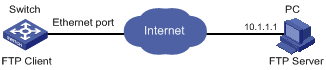
第一步:通过FTP的相关命令将软件下载到本地交换机上。
<Sysname> ftp 10.1.1.1
Trying ...
Press CTRL+K to abort
Connected.
220 WFTPD 2.0 service (by Texas Imperial Software) ready for new user
User(none):abc
331 Give me your password, please
Password:
230 Logged in successfully
[ftp] get switch.btm
[ftp] bye
![]()
当计算机上使用不同的FTP服务器软件时,将向交换机输出不同的显示信息。
第二步:在交换机上加载BOOTROM。
<Sysname> boot bootrom switch.btm
This will update BootRom file on unit 1. Continue? [Y/N] y
Upgrading BOOTROM, please wait...
Upgrade BOOTROM succeeded!
第三步:重新启动交换机。
<Sysname> reboot
![]()
重启前请确认是否需要保存其他配置,防止重启后造成配置信息丢失。
(2) 加载主机软件
加载主机软件的过程与加载BOOTROM基本一致,区别在于下载的文件是主机软件文件,以及在选择交换机下次启动时使用的主机软件时需要使用boot boot-loader命令。
通过以上操作即可完成BOOTROM和主机软件的加载。
需要注意的是:
l 加载BOOTROM和主机软件必须通过reboot命令重启交换机后才能使加载成功。
l 如果Flash空间不够,可以先删除Flash中的无用文件,再进行软件的下载。关于删除文件的介绍请参见“文件系统管理”部分。
l 在加载过程中不可断电。
如图1-9所示,在交换机上运行FTP Server。用户通过Telnet登录到交换机上进行配置,并在本地FTP客户端执行相应操作,将BOOTROM程序switch.btm上传到交换机。
(1) 加载BOOTROM
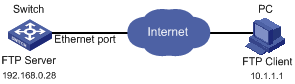
第一步:如图1-9所示,交换机通过以太网口与PC相连。PC的IP地址为10.1.1.1。
第二步:在交换机上配置VLAN1接口的IP地址为192.168.0.28,子网掩码255.255.255.0。
![]()
用户可以配置交换机上任意VLAN接口的IP地址,用于FTP传输,但在配置VLAN接口的IP地址时,请确认该地址与PC的IP地址路由可达。
<Sysname> system-view
System View: return to User View with Ctrl+Z.
[Sysname] interface Vlan-interface 1
[Sysname-Vlan-interface1] ip address 192.168.0.28 255.255.255.0
第三步:在交换机上开启FTP服务,配置FTP用户名test,密码为pass。
[Sysname-Vlan-interface1] quit
[Sysname] ftp server enable
[Sysname] local-user test
New local user added.
[Sysname-luser-test] password simple pass
[Sysname-luser-test] service-type ftp
第四步:在PC上开启FTP客户端软件,现以Windows系统的“命令提示符”窗口举例进行说明,如图1-10所示。
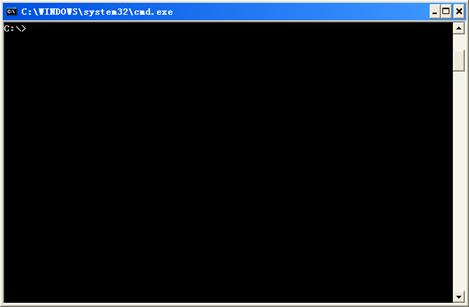
第五步:在提示符下使用cd命令切换到Bootrom升级文件在PC上的存放路径,假设为“D:\Bootrom”,如图1-11所示。
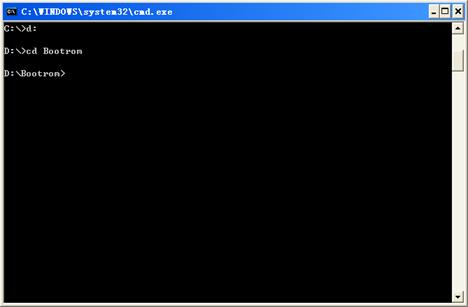
第六步:输入“ftp 192.168.0.28”,并按屏幕提示输入用户名test、密码pass,登录FTP服务器,如图1-12所示。
图1-12 登录FTP服务器
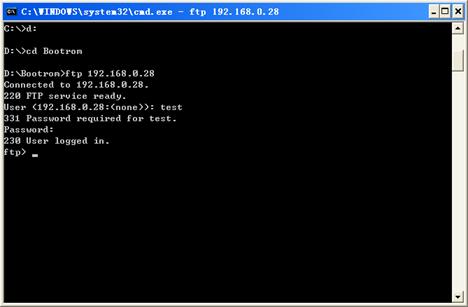
第七步:使用put命令将文件switch.btm上传至交换机,如图1-13所示。
图1-13 上传switch.btm文件至交换机
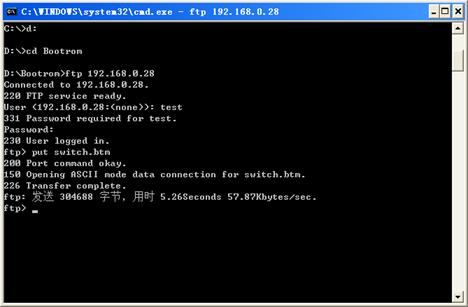
第八步:在交换机上配置switch.btm作为下次启动时使用的BOOTROM,并重新启动交换机。
<Sysname> boot bootrom switch.btm
This will update Bootrom on unit 1. Continue? [Y/N] y
Upgrading Bootrom, please wait...
Upgrade Bootrom succeeded!
<Sysname> reboot
重新启动时,将以上传的switch.btm文件作为BOOTROM启动,即完成BOOTROM的加载过程。
(2) 加载主机软件
加载主机软件的过程与加载BOOTROM基本一致,区别在于上传的文件是主机软件文件,以及在选择交换机下次启动时使用的主机软件时需要使用boot boot-loader命令。
![]()
l 上面以Windows操作系统的“命令提示符”作为FTP客户端工具进行举例,如果用户使用其他FTP客户端工具,请参照该软件的使用指南进行操作。
l 本文只列出了加载过程中的配置步骤,相关命令的详细描述和解释,请参见本手册“FTP-SFTP-TFTP”部分的介绍。
通过TFTP远程加载的方式和FTP类似,不同之处仅在于将软件远程下载到交换机上时使用的是TFTP协议,而且交换机只能作为TFTP Client。
|
操作 |
命令 |
说明 |
|
设置系统时钟 |
clock datetime HH:MM:SS YYYY/MM/DD |
可选 此命令在用户视图下执行 系统启动时缺省时间为23:55:00 04/01/2000 |
|
设置本地时区 |
clock timezone zone-name { add | minus } HH:MM:SS |
可选 此命令在用户视图下执行 缺省情况下,本地时区为UTC时区 |
|
设置夏令时的名称和时间范围 |
clock summer-time zone_name { one-off | repeating } start-time start-date end-time end-date offset-time |
可选 此命令在用户视图下执行 l 当系统到达指定的起始时间后,会自动在当前时间上增加一个偏移量,将系统时间切换到夏令时; l 当系统到达指定的中止时间后,会自动在当前时间上减去一个偏移量,将夏令时切换到正常的系统时间 |
|
从用户视图进入到系统视图 |
system-view |
- |
|
设置交换机的系统名 |
sysname sysname |
可选 缺省情况下,交换机系统名为H3C |
交换机提供相关的display命令来查看系统状态和配置代理信息。
有关各协议和各种端口的display命令请参见相关章节。下面介绍的display命令都用于显示系统的状态信息。
表2-2 查看系统状态
|
操作 |
命令 |
说明 |
|
显示系统时钟 |
display clock |
display命令可以在任意视图下执行 |
|
显示系统的版本信息 |
display version |
|
|
显示登录到当前交换机的用户信息 |
display users [ all ] |
设备提供了种类丰富的调试功能,对于设备所支持的绝大部分协议和功能,系统都提供了相应的调试信息,帮助用户对错误进行诊断和定位。
调试信息的输出可以由两个开关控制:
l 协议调试开关,控制是否生成某协议的调试信息。
l 屏幕输出开关,控制是否在某个用户屏幕上显示调试信息。
如图2-1所示:假设设备可以为1、2、3三个模块提供调试信息。用户只有将两个开关都打开,调试信息才会在终端显示出来。
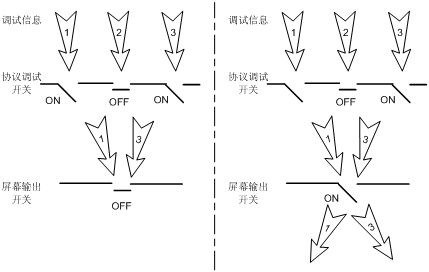
![]()
在终端上显示是最常用的调试信息输出方式,用户还可以将调试信息发送到别的输出方向,具体配置请参见“信息中心操作”部分。
可以使用下面的命令来打开上述两种开关。
请在用户视图下进行下列操作。
表2-3 打开指定功能模块的调试开关和屏幕输出开关
|
操作 |
命令 |
说明 |
|
打开指定功能模块的调试开关 |
debugging module-name [ debugging-option ] |
必选 缺省情况下,系统关闭全部功能模块的调试开关 |
|
打开屏幕输出开关 |
terminal debugging |
必选 缺省情况下,调试信息显示功能处于关闭状态 |
![]()
由于调试信息的输出会影响系统的运行效率,请在调试结束后,关闭调试开关。
|
命令 |
说明 |
|
|
显示指定设备上已经打开的调试开关 |
display debugging [ fabric | unit unit-id ] [ interface interface-type interface-number ] [ module-name ] |
display命令可以在任意视图下执行 |
|
按照模块名称显示Fabric中已经打开的调试开关 |
display debugging fabric by-module |
在以太网交换机出现故障时,可能需要查看很多运行信息来帮助定位问题。各个功能模块都有其对应的运行信息显示命令。这条命令的功能是显示既定的相关模块的运行信息,以供定位分析。
用户可以在任意视图下进行下列操作。
|
操作 |
命令 |
说明 |
|
显示系统当前各模块的运行信息 |
display diagnostic-information |
用户在使用此命令捕获以太网交换机的运行信息时,应该至少使用两次,以便比较运行信息的前后差异,以利于故障定位 |
可以使用ping命令检查网络连通性及主机是否可达。
|
操作 |
命令 |
说明 |
|
检查IP网络连通性及主机是否可达 |
ping [ -a ip-address ] [-c count ] [ -d ] [ -f ] [ -h ttl ] [ -i interface-type interface-number ] [ ip ] [ -n ] [ - p pattern ] [ -q ] [ -s packetsize ] [ -t timeout ] [ -tos tos ] [ -v ] host |
ping命令可以在任意视图下执行 |
命令执行结果输出包括:
l 对每一个ping报文的响应情况,如果时间超时仍没有收到响应报文,则输出“Request time out”,否则显示响应报文中数据字节数、报文序号、TTL和响应时间等。
l 最后的统计信息,包括发送报文数、接收报文数、未响应报文百分比和响应时间的最小值、最大值和平均值。
可以使用tracert命令测试报文从发送主机到目的设备(或主机)所经过的网关。此命令主要用于检查网络连接是否可达,可以辅助用户分析网络故障发生的具体位置。
tracert的执行过程是:发送主机首先发送一个TTL为1的数据包,因此第一跳发送回一个ICMP错误消息以指明此数据包不能被发送(因为TTL超时),之后此数据包被重新发送,TTL为2,同样第二跳返回TTL超时,这个过程不断进行,直到到达目的地。执行这些过程的目的是记录每一个ICMP TTL超时消息的源地址,以提供一个IP数据包到达目的地所经历的路径。
|
操作 |
命令 |
说明 |
|
查看测试数据包从发送主机到目的设备所经过的网关 |
tracert [ -a source-ip ] [ -f first-ttl ] [ -m max-ttl ] [ -p port ] [ -q num-packet ] [ -w timeout ] string |
tracert命令可以在任意视图下使用 |
设备管理包括以下几个方面:
l 重启设备
l 配置系统运行状态监控功能
l 指定以太网交换机下次启动使用的主机软件
l 升级交换机的BOOTROM
l 升级Fabric内设备的主机软件
l 加载热补丁
l 可插拔模块的识别与诊断
|
配置任务 |
说明 |
详细配置 |
|
重新启动设备 |
可选 |
|
|
配置交换机定时重启功能 |
可选 |
|
|
配置系统运行状态监控功能 |
可选 |
|
|
指定以太网交换机下次启动使用的主机软件 |
可选 |
|
|
升级以太网交换机的BOOTROM |
可选 |
|
|
升级Fabric内设备的主机软件 |
可选 |
|
|
热补丁配置 |
可选 |
|
|
可插拔模块的识别与诊断 |
可选 |
当设备出现故障或需要重启的时候,用户可以在用户视图下通过以下命令进行操作。
重启之前系统会检查配置是否改变,如果配置发生了改变,系统将提示用户确认是否继续,防止因用户遗忘导致重启后原有配置失效。
|
操作 |
命令 |
说明 |
|
重新启动设备 |
reboot [ unit unit-id ] |
此命令在用户视图下执行 |
配置了交换机定时重启功能后,交换机会按照用户指定的时间重新启动。
|
操作 |
命令 |
说明 |
|
配置交换机定时重启功能,设定交换机重新启动的具体时间 |
schedule reboot at hh:mm [ mm/dd/yyyy | yyyy/mm/dd ] |
可选 |
|
配置交换机定时重启功能,指定延迟一定时间后重启交换机 |
schedule reboot delay { hh:mm | mm } |
可选 |
|
进入系统视图 |
system-view |
- |
|
配置交换机定期重启功能,指定重启周期 |
schedule reboot regularity at hh:mm period |
可选 |
![]()
交换机定时器的精度为1分钟。在到达设定的重启时间时,交换机将在该时刻后一分钟内重启。
该配置任务用于开启系统运行情况实时监控功能。通过对系统运行情况的实时监控,可以对CPU、中断等系统运行情况进行动态记录,以便于设备产生问题时的分析处理。
表4-4 配置系统运行情况实时监控功能
|
操作 |
命令 |
说明 |
|
进入系统视图 |
system-view |
- |
|
开启系统运行情况实时监控功能 |
system-monitor enable |
可选 缺省情况下,系统运行情况实时监控功能处于开启状态 |
![]()
此功能开启时会占用一定的CPU,若用户网络对CPU利用率要求较高,可以选择关闭此功能,以释放CPU。
当交换机的Flash中存在多个主机软件时,用户可以指定交换机下次启动所使用的主机软件。
请在用户视图下进行下列配置:
|
操作 |
命令 |
说明 |
|
指定交换机下次启动使用的主机软件 |
boot boot-loader [ backup-attribute ] { file-url [ fabric ] | device-name } |
必选 |
在系统运行过程中,用户可以使用Flash Memory中的BOOTROM程序升级交换机上正在运行的BOOTROM。本配置任务给远程升级带来了方便。用户可以在远端利用FTP上传BOOTROM程序到交换机,或远程登录交换机,使用FTP和TFTP下载BOOTROM程序,然后使用本命令升级现有的BOOTROM。升级的BOOTROM将在下次重启时使用。
请在用户视图下进行下列配置。
|
操作 |
命令 |
说明 |
|
升级BOOTROM |
boot bootrom { file-url | device-name } |
必选 |
用户可以在Fabric内的任意设备上执行下面的命令,将指定的主机软件升级至Fabric内的所有设备,实现Fabric内软件版本的统一。
表4-7 升级Fabric内设备的主机软件
|
操作 |
命令 |
说明 |
|
对Fabric内设备的主机软件进行升级 |
update fabric { file-url | device-name } |
必选 |
补丁是对系统中的某些错误进行修正而发布的独立的软件单元。所谓热补丁是指:在不重启设备、不影响网络正常运行的情况下,通过补丁来完成对系统错误的修正,也就是对系统进行动态升级。
补丁文件支持补丁的累加性,即后续的补丁文件除了包含本次修正错误问题的补丁外,还包含前一个补丁文件中的所有修正错误问题的补丁。这样只需加载最新的补丁文件就可一次性解决以前发现的所有系统问题。
在设备中,补丁存在四种状态:
l 空闲状态(IDLE):初始状态,补丁没有被加载
l 未激活状态(DEACTIVE):补丁已经加载,但未被激活
l 激活状态(ACTIVE):补丁处于试运行状态
l 运行状态(RUNNING):补丁处于正式运行状态
激活状态与运行状态的区别:
l 系统重启后,激活状态的补丁转换为未激活状态,不再发挥作用。
l 系统重启后,运行状态的补丁仍然保持运行状态,继续发挥作用。
补丁的激活状态主要是提供一个缓冲带,以防止因为补丁错误而导致系统连续运行故障。
补丁的四种状态只有在用户命令行的干预下才能发生切换。补丁状态的切换与命令对应关系如图4-1所示。
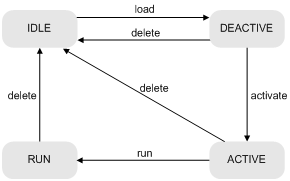
![]()
交换机形成Fabric后,如果需要对整个Fabric系统进行动态升级,不必对每台设备分别升级,可以将Fabric视作一台独立设备对补丁进行激活、确定运行和删除操作。但要求对每个Unit设备单独使用FTP或TFTP方式将补丁文件上传到设备的flash中,并使用patch load命令将补丁文件加载到内存中。
表4-8 加载热补丁配置
|
操作 |
命令 |
说明 |
|
进入系统视图 |
system-view |
- |
|
加载补丁 |
patch load filename |
必选 |
|
激活补丁 |
patch activate |
必选 |
|
运行补丁 |
patch run |
可选 |
|
删除补丁 |
patch delete |
可选 |
需要注意的是:
(1) 当使用FTP或TFTP方式将补丁文件上传到设备的flash中时,必须将文件传输的模式设置为二进制模式,否则会导致加载补丁文件失败。
(2) 加载补丁文件时,必须确保补丁文件基线版本号与设备当前的软件版本号一致,且补丁文件的扩展名必须为.pat。可通过display version命令查看相关信息。对于补丁文件基线版本号,可参见补丁文件名。补丁文件名的命名规则:[产品名称]-[基线版本号]-[补丁版本号].pat。
(3) 使用patch delete命令将删除所有补丁,为使原来已经解决的系统问题不再发生,必须重新加载补丁文件,并激活补丁。
(4) 补丁文件的状态信息内容保存在flash中的patchstate文件里,建议用户不要对该文件进行操作。
开启以太网交换机的端口的节能模式后,当该端口没有和另一端口相连或者相连的对端端口被shutdown时,此端口就会自动进入节能状态,从而达到降低整机功耗,节约能源的目的。
表4-9 开启以太网端口的节能模式
|
操作 |
命令 |
说明 |
|
进入系统视图 |
system-view |
- |
|
进入以太网端口视图 |
interface interface-type interface-number |
- |
|
开启以太网端口的节能模式 |
port auto-power-down |
必选 缺省情况下,交换机以太网端口的节能模式处于关闭状态 |
![]()
以太网端口节能模式的配置只对以太网电口生效。
目前,常用的可插拔模块有四种,这四种模块又可以细分为多种,比如按传输介质类型又可以分为光接口模块和电接口模块,其简介请参见表4-10。
|
可插拔模块类型 |
适用环境 |
能否为光接口模块 |
能否为电接口模块 |
|
SFP(Small Form-factor Pluggable,小封装可热插拔) |
一般用于百兆/千兆以太网、POS 155M/622M/2.5G等环境 |
是 |
是 |
|
GBIC(Gigabit Interface Converter,千兆以太网接口转换器) |
一般用于千兆以太网环境 |
是 |
是 |
|
XFP(10-Gigabit small Form-factor Pluggable,万兆以太网接口小封装可热插拔) |
一般用于10G以太网环境 |
是 |
否 |
|
XENPAK(10-Gigabit Ethernet Transceiver Package,万兆以太网接口收发器集合封装) |
一般用于10G以太网环境 |
是 |
是 |
![]()
S3600系列以太网交换机支持的可插拔模块请参见《H3C S3600系列以太网交换机 安装手册》。
因为可插拔模块的类型多样,厂商也不同,通过以下显示命令可以查看可插拔模块的主要特征参数(包括模块型号、连接器类型、发送激光的中心波长、信号的有效传输距离等)和模块生产或定制厂商,以便识别可插拔模块。
表4-11 识别可插拔模块信息
|
操作 |
命令 |
说明 |
|
显示可插拔模块的主要特征参数 |
display transceiver interface [ interface-type interface-number ] |
对可插拔模块均生效 |
|
显示H3C定制防伪可插拔模块的部分电子标签信息 |
display transceiver manuinfo interface [ interface-type interface-number ] |
仅对H3C定制防伪可插拔模块生效 |
l H3C定制防伪可插拔模块是指H3C公司定制的、具有防伪功能的可插拔模块。用户可以通过display transceiver interface命令显示信息中Vendor Name字段来识别,为“H3C”的可以认定为H3C定制防伪可插拔模块。
l 电子标签信息也可以称为永久配置数据或档案信息等,在模块调测(调试、测试)过程中被写入到存储器件中,包括名称、生产序列号、模块生产或定制厂商等信息。
系统提供故障告警信息标志可插拔模块的故障来源,以便诊断和解决故障。对H3C定制防伪光模块系统还提供了数字诊断功能,其原理主要是对影响光模块工作的关键参数进行监控,这些关键参数包括:温度、电压、激光偏置电流、发送光功率和接收光功率等。当这些参数的值异常时,用户可以采取相应的措施,预防故障发生。
表4-12 诊断可插拔模块
|
操作 |
命令 |
说明 |
|
显示可插拔模块的当前故障告警信息 |
display transceiver alarm interface [ interface-type interface-number ] |
对可插拔模块均生效 |
|
显示H3C定制防伪可插拔光模块的数字诊断参数的当前测量值 |
display transceiver diagnosis interface [ interface-type interface-number ] |
仅对H3C定制的防伪可插拔光模块生效 |
完成上述配置后,在任意视图下执行display命令,可以显示配置设备管理功能后的运行情况。通过查看显示信息,用户可以验证配置的效果。
|
操作 |
命令 |
说明 |
|
显示下次启动使用的主机软件 |
display boot-loader [ unit unit-id ] |
display命令可在任意视图下执行 |
|
显示各单板的模块类型及工作状态 |
display device [ manuinfo [ unit unit-id ] | unit unit-id ] |
|
|
显示交换机的CPU使用状态 |
display cpu [ unit unit-id ] |
|
|
显示交换机的风扇工作状态 |
display fan [ unit unit-id [ fan-id ] ] |
|
|
显示交换机的内存使用状态 |
display memory [ unit unit-id | limit ] |
|
|
显示交换机的电源工作状态 |
display power [ unit unit-id [ power-id ] ] |
|
|
查看系统的诊断信息,或者将系统的诊断信息作为一个文件扩展名为.diag)保存到Flash中 |
display diagnostic-information |
|
|
显示指定设备上已经打开的调试开关 |
display debugging { fabric | unit unit-id } [ interface interface-type interface-number ] [ module-name ] |
|
|
按照模块名称显示Fabric中已经打开的调试开关 |
display debugging fabric by-module |
|
|
显示热补丁状态 |
display patch-information |
用户通过telnet远程登录到交换机上,从FTP Server上下载交换机的应用程序到交换机的Flash,通过命令行实现交换机的远程升级。
交换机作为FTP Client,远端的PC作为FTP Server,在FTP Server上作了如下配置:
l 配置了一个FTP用户,用户名为switch,密码为hello,授权用户switch对PC机上Switch目录拥有读写权限。
l 交换机上的一个VLAN接口的IP地址为1.1.1.1,PC的IP地址为2.2.2.2,交换机和PC之间路由可达。
交换机的主机软件switch.bin和BOOTROM文件boot.btm保存在PC的Switch目录中。交换机通过FTP从远端的FTP Server上下载switch.bin和boot.btm。
图4-2 FTP配置示意图
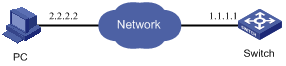
(1) 在PC上配置FTP Server的相关参数:配置了一个FTP用户,用户名为switch,密码为hello,授权用户switch对PC机上Switch目录拥有读写权限。此处不详细说明。
(2) 交换机上的配置
# 交换机上已经配置了telnet用户的用户名为user,级别为3级用户,口令为hello,验证方式为需要进行用户名和口令的验证。
![]()
关于配置交换机telnet用户的命令和操作步骤,请参见本手册“登录交换机”部分的介绍,这里不再赘述。
# 用户在PC上执行telnet命令登录到交换机上。
<Sysname>
![]()
如果交换机的Flash Memory空间不够大,请删除Flash中原有的应用程序然后再下载新的应用程序。
# 在用户视图下输入命令进行FTP连接,输入正确用户名和密码登录到FTP Server。
<Sysname> ftp 2.2.2.2
Trying ...
Press CTRL+K to abort
Connected.
220 WFTPD 2.0 service (by Texas Imperial Software) ready for new user
User(none):switch
331 Give me your password, please
Password:
230 Logged in successfully
[ftp]
# 进入FTP Server的授权路径
[ftp] cd switch
# 执行get命令将FTP Server上的文件switch.bin和boot.btm下载到交换机的Flash。
[ftp] get switch.bin
[ftp] get boot.btm
# 执行quit命令中断FTP连接,退回到用户视图下。
[ftp] quit
<Sysname>
# 升级BOOTROM。
<Sysname> boot bootrom boot.btm
This will update BootRom file on unit 1. Continue? [Y/N] y
Upgrading BOOTROM, please wait...
Upgrade BOOTROM succeeded!
# 指定下载的程序为下次启动时的主机软件,然后重启交换机,实现交换机主机软件的升级。
<Sysname>boot boot-loader switch.bin
The specified file will be booted next time on unit 1!
<Sysname>display boot-loader
Unit 1:
The current boot app is: switch.bin
The main boot app is: switch.bin
The backup boot app is:
# 重启交换机,实现交换机BOOTROM软件、主机软件的升级。
<Sysname> reboot
Start to check configuration with next startup configuration file,
please wait......
This command will reboot the device. Current configuration may be lost in next startup if you continue. Continue? [Y/N] y
This will reboot device. Continue? [Y/N] y
定时执行任务功能是指通过配置,交换机可以在指定时刻或延迟指定时长以后,自动执行一个或一组命令的功能。启用此功能以后,交换机能够在无人值守的情况下完成某些操作或配置。该功能不但增强了设备的自动控制和管理能力,提高了易用性,而且可以起到节能的作用。
当配置了定时执行任务之后,交换机每分钟遍历一次已配置的任务列表,如果发现有任务的定时时间到了,交换机将自动执行该任务。
配置定时执行任务时需要注意:
l 一个定时执行任务中指定的命令必须在同一视图下执行;
l 一个定时执行任务中最多可以配置10条命令(对应10个time-id),如果多于10条,可以把这个任务拆分为多个任务。
表5-1 配置在指定时间执行指定命令
|
操作 |
命令 |
说明 |
|
|
进入系统视图 |
system-view |
- |
|
|
创建定时执行任务,并进入定时执行任务视图 |
job job-name |
必选 |
|
|
配置执行指定命令所在的视图 |
view view |
必选 每个定时执行任务只能指定一个视图 |
|
|
配置定时执行任务 |
在指定时间段循环执行指定任务 |
time time-id { one-off | repeating } at time [ week-day week-daylist | month-date month-day ] command command |
两者必选其一 |
|
在指定时间点执行指定任务 |
time time-id at time date command command |
||
|
显示定时执行任务的信息 |
display job [ job-name] |
可选 display命令可在任意视图下执行 |
|
![]()
在配置了在指定时间执行指定命令以后,修改交换机的系统时间将影响到定时执行任务的执行。
表5-2 配置延迟指定时间执行指定命令
|
操作 |
命令 |
说明 |
|
进入系统视图 |
system-view |
- |
|
创建定时执行任务,并进入定时执行任务视图 |
job job-name |
必选 |
|
配置执行指定命令所在的视图 |
view view |
必选 每个定时执行任务只能指定一个视图 |
|
配置延迟指定时间执行指定任务 |
time time-id { one-off | repeating } delay time command command |
必选 |
|
显示定时执行任务的信息 |
display job [ job-name] |
可选 display命令可在任意视图下执行 |
![]()
在配置了延迟指定时间执行指定命令以后,修改交换机的系统时间不会影响到定时执行任务的执行,即使系统时间发生变化,指定命令也会在相应时延后执行。
对Switch进行配置,通过定时开启/关闭以太网端口Ethernet1/0/1、Ethernet1/0/2和Ethernet1/0/3,使这些端口下挂的PC用户只能在星期一到星期五的上午八点到下午十八点能够访问网络,以提高交换机的自动管理能力,并起到节能的作用。
图5-1 定时执行任务典型配置举例组网图
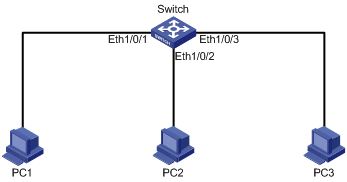
# 进入系统视图
<Switch> system-view
# 创建定时执行任务pc1,并进入定时执行任务视图。
[Switch] job pc1
# 配置运行指定命令的视图为Ethernet1/0/1以太网端口视图。
[Switch-job-pc1] view Ethernet1/0/1
# 配置定时执行任务,使Switch在星期一到星期五的上午八点开启以太网端口。
[Switch-job-pc1] time 1 repeating at 8:00 week-day Mon Tue Wed Thu Fri command undo shutdown
# 配置定时执行任务,使Switch在星期一到星期五的下午十八点关闭以太网端口。
[Switch-job-pc1] time 2 repeating at 18:00 week-day Mon Tue Wed Thu Fri command shutdown
[Switch-job-pc1]quit
# 创建并配置定时执行任务pc2和pc3,使Switch在星期一到星期五的上午八点开启以太网端口,下午十八点关闭以太网端口。
[Switch] job pc2
[Switch-job-pc2] view Ethernet1/0/2
[Switch-job-pc2] time 1 repeating at 8:00 week-day Mon Tue Wed Thu Fri command undo shutdown
[Switch-job-pc2] time 2 repeating at 18:00 week-day Mon Tue Wed Thu Fri command shutdown
[Switch-job-pc2]quit
[Switch] job pc3
[Switch-job-pc3] view Ethernet1/0/3
[Switch-job-pc3] time 1 repeating at 8:00 week-day Mon Tue Wed Thu Fri command undo shutdown
[Switch-job-pc3] time 2 repeating at 18:00 week-day Mon Tue Wed Thu Fri command shutdown
[Switch-job-pc3]quit
# 显示定时执行任务的配置信息。
[Switch] display job
Job name: pc1
Specified view: Ethernet1/0/1
Time 1: Execute command undo shutdown at 08:00 Mondays Tuesdays Wednesdays Thursdays Fridays
Time 2: Execute command shutdown at 18:00 Mondays Tuesdays Wednesdays Thursdays Fridays
Job name: pc2
Specified view: Ethernet1/0/2
Time 1: Execute command undo shutdown at 08:00 Mondays Tuesdays Wednesdays Thursdays Fridays
Time 2: Execute command shutdown at 18:00 Mondays Tuesdays Wednesdays Thursdays Fridays
Job name: pc3
Specified view: Ethernet1/0/3
Time 1: Execute command undo shutdown at 08:00 Mondays Tuesdays Wednesdays Thursdays Fridays
Time 2: Execute command shutdown at 18:00 Mondays Tuesdays Wednesdays Thursdays Fridays
不同款型规格的资料略有差异, 详细信息请向具体销售和400咨询。H3C保留在没有任何通知或提示的情况下对资料内容进行修改的权利!
